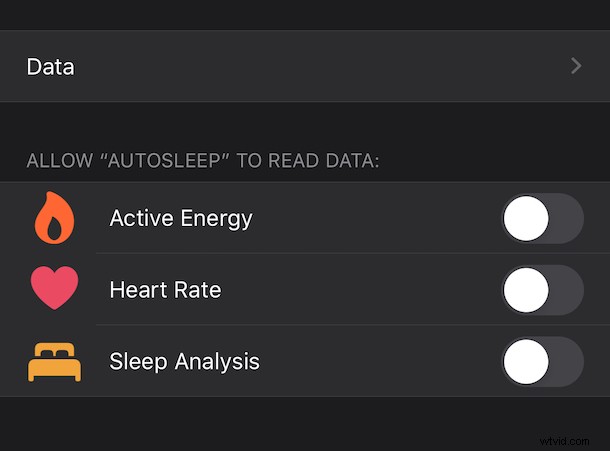
Più sensori e gadget indossiamo, più i nostri telefoni e orologi sanno di noi e, se utilizzi alcune delle varie app per la salute e fitness tracker, scoprirai che è possibile raccogliere anche dati personali sulla salute. Potresti essere sorpreso dalla quantità di dati che il tuo iPhone e Apple Watch possono raccogliere e raccogliere, e mentre può essere davvero utile avere accesso a quei dati sulla salute tu stesso, potresti non volere che alcune altre app accedano a tutto o ad alcuni di esso. Per fortuna Apple lo sa e fornisce un modo semplice per assicurarsi che solo le app a cui concedi il permesso possano vedere le tue informazioni sulla salute.
Simile ai dati sulla tua posizione, Apple tiene tutti i tuoi dati sanitari sotto chiave, questa volta nell'app Salute. Lì puoi concedere e rimuovere l'accesso ai tuoi dati sanitari in base all'app e puoi anche decidere a quali tipi di dati sanitari è possibile accedere.
Apple semplifica davvero la modifica delle autorizzazioni sanitarie di un'app. Ma come tutto il resto, è facile solo se sai come farlo. Quindi eccoci qui, a portare la conoscenza. In questo tutorial ti mostreremo come determinare quali app possono accedere ai tuoi dati sulla salute su iPhone.
Come controllare l'accesso ai dati sanitari per le app su iPhone
Partiamo dal presupposto che tu abbia almeno un'app o una funzionalità che monitora i dati sulla salute per tuo conto, che si tratti di monitoraggio della forma fisica con il contapassi, il cardiofrequenzimetro di Apple Watch, il contapassi, un'app per il monitoraggio delle calorie, un'app per il sonno o qualcosa di simile. In tal caso, ecco come determinare quali app hanno accesso a tali dati sulla salute:
- Per iniziare, apri l'app Salute sul tuo iPhone.
- Tocca l'icona del tuo profilo nell'angolo in alto a destra dello schermo.
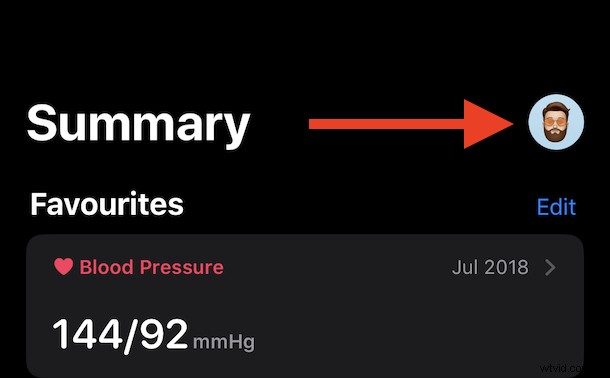
- Tocca "App".
- La schermata successiva mostra tutte le app installate sul tuo dispositivo che potrebbero potenzialmente accedere ai tuoi dati sanitari. Puoi toccarne uno per approfondirlo.
- Tutto ciò che resta da fare ora è selezionare i dati a cui vuoi che l'app acceda e a quali non vuoi. Tocca "Disattiva tutte le categorie" per rimuovere completamente l'accesso dell'app ai tuoi dati sanitari.
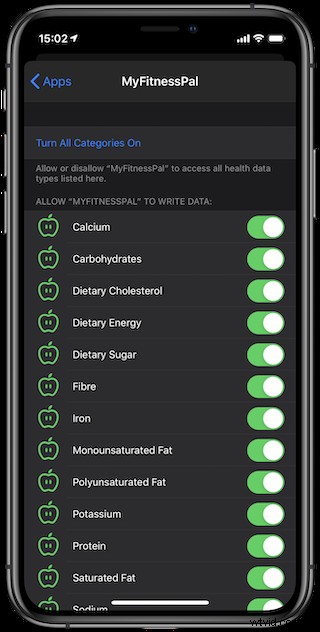
Se cambi idea e desideri ripristinare un'app, inverti semplicemente la procedura e riabilita nuovamente l'accesso delle app a quei dati sanitari.
Hai tutto il controllo che desideri sui tuoi dati sulla salute e su quali app possono accedervi, quindi se hai molti dati sanitari sensibili sul tuo iPhone e indossi un Apple Watch, potresti voler controllare l'elenco delle app e pensa a cosa ti senti a tuo agio nel condividere e con quali app.
Ricorda:anche se hai disabilitato l'accesso ai tuoi dati sanitari, questi vengono comunque salvati sul tuo dispositivo. Tuttavia, puoi eliminare i dati sulla salute se lo desideri, il che li rimuove completamente dall'iPhone. Se decidi di eliminare i tuoi dati sanitari, considera la possibilità di eseguirne il backup esportandoli prima, nel caso cambiassi idea.
L'app Salute non solo salva i tuoi dati sanitari e offre approfondimenti sulla tua salute, ma può anche ospitare il tuo ID medico di emergenza. Potrebbe essere letteralmente un vero toccasana, quindi assicurati di configurarlo anche mentre sei nell'app, se non l'hai già fatto.
Sei tu a controllare quali app hanno accesso ai tuoi dati sulla salute? Hai trovato delle sorprese mentre stavi controllando da solo? Facci sapere le tue esperienze con la gestione dell'accesso ai dati sanitari nei commenti.
